कोई भी जो कंप्यूटर पर रचनात्मक कार्य कर रहा है, जल्दी या बाद में कुछ डिफ़ॉल्ट फोंट स्थापित हो जाता है। नए फोंट स्थापित करके, आप अपनी रचनात्मकता में काफी विविधता ला सकते हैं।
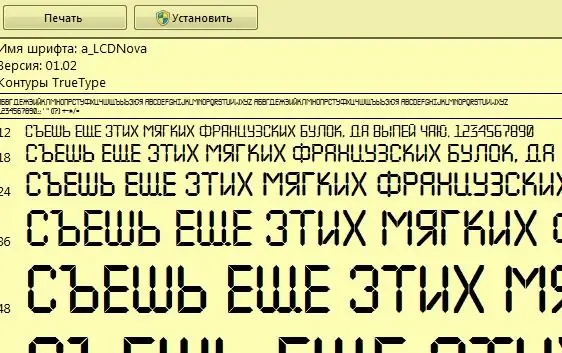
निर्देश
चरण 1
सबसे पहले, संसाधनों में से अपने लिए एक फ़ॉन्ट चुनें, जहां सैकड़ों विविध प्रकार के फोंट एकत्र किए जाते हैं, जो रचनात्मकता के लिए उपयुक्त हैं: www.xfont.ru, www.azfonts.ru, www.fontov.net, www.ifont.ru। फ़ॉन्ट चुनते समय सावधान रहें - कुछ फ़ॉन्ट सिरिलिक वर्णों का समर्थन नहीं करते हैं। वांछित फ़ॉन्ट मिलने के बाद, इसे अपने कंप्यूटर पर डाउनलोड करें
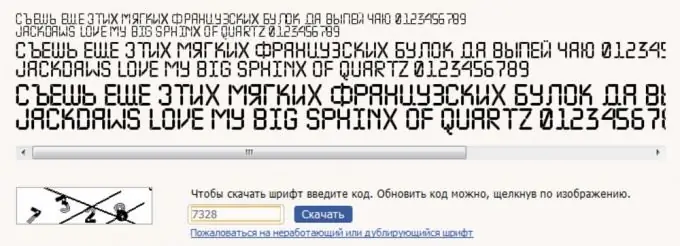
चरण 2
फ़ॉन्ट डाउनलोड करने के बाद, उस पर डबल-क्लिक करें और खुलने वाली विंडो में, "इंस्टॉल करें" बटन पर क्लिक करें। फ़ॉन्ट आइकन पर राइट-क्लिक करके और संदर्भ मेनू से "इंस्टॉल करें" का चयन करके एक ही क्रिया की जा सकती है।
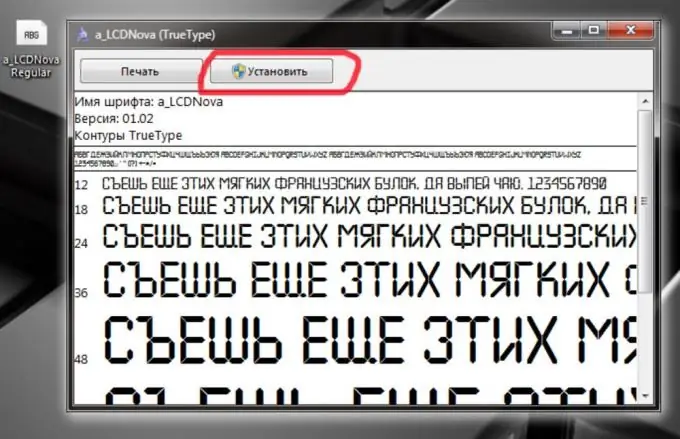
चरण 3
अब कोई भी प्रोग्राम खोलें जो सिस्टम फोंट का उपयोग करता है और फ़ॉन्ट चयन मेनू पर क्लिक करें। यहां आपको वह फॉन्ट मिलेगा जिसे आपने इंस्टॉल किया था। यदि वह प्रोग्राम जिसमें आप एक नया फ़ॉन्ट खोज रहे हैं, स्थापना शुरू होने से पहले खुला था, तो आपको इसे बंद कर देना चाहिए और परिवर्तनों को प्रभावी होने के लिए इसे फिर से खोलना चाहिए।







